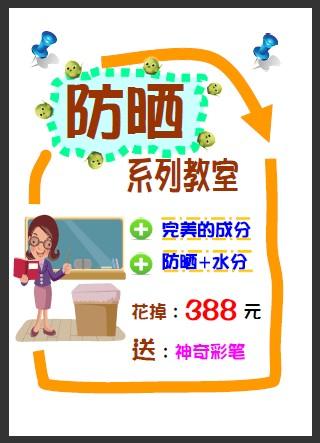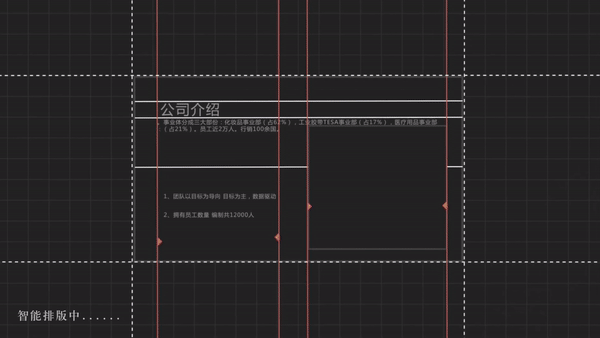不懂设计的办公人员怎样设计出图文并茂的设计海报?WPS就可以最大限度的利用相对应功能帮助OFFICE用户创作出图文并茂的宣传海报,接下来我们就不妨试试看吧。
最新发布的WPS2010最为亮点的“云办公”新模式,集成了丰富实用的在线素材库,利用丰富的WPS在线素材,一件设计感十足的海报也可轻松实现。
下面以制造一张宣传化妆品的海报为例逐一说明:
一、海报内框设计
我们先来画一个海报的内框,样子要活泼一点,考虑到内文的文字变化,将它画成三段。这里需要用到的是软件下方的插入自选图形。选择“线条”-“曲线”,按照轮廓将线框打好,并调整线形和颜色。

二、插入文本框
好的海报自然不能少了富有动感的字体,这里笔者使用的是一种很常用的POP海报繁体字,大家可以根据需要来选择自己喜欢的字体,只要下载并安装后就可以在更改字体的位置进行改变,此不再赘述。
插入一个文本框,输入好主题文字,调整位置和字体大小、颜色等,以美观为标准。然后选择“线条”-“曲线”,手工将“防晒”两个字圈起来,灵活运用“对象格式”属性可以创造出很多漂亮的效果。

三、排版设计
这就是WPS在线素材大放光彩的时候,又炫又酷的图形都隐藏在这里了,只要打开在线素材库,这里有为您提供成套的图标、图形、符号,满足您炫、酷的要求,只要一次点击选中的图形就可以直接插入文档。在搜索框输入“鸟”,一下子就有这么多图标,选择一个插入试试看,很不错!
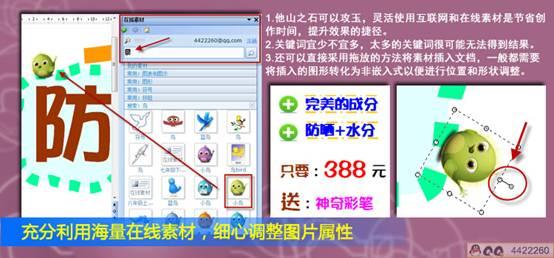
最后,在补充上其他文字信息,比如产品特点和价格信息,我们同样可以在在线素材中选择合适的图标。在本例中,我在条目中添加了上下划线,在字号和颜色上有一个适当的变换,就可以显示出比较好的效果。调整好大小和位置,设置好图层顺序,一幅精美的海报就出炉啦!